
Legg til plakater i Clips
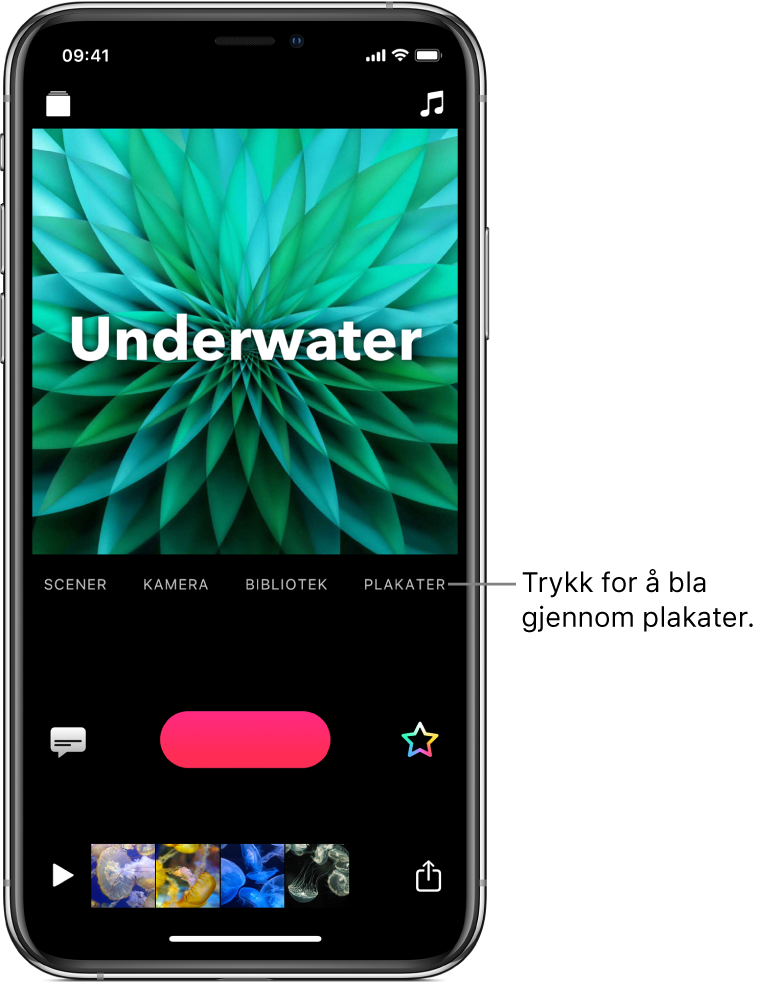
Plakater er animerte tekstbilder du kan legge til i videoen.
Merk: Noen plakater kan kreve en Internett-forbindelse.
Legg til en plakat
Åpne et prosjekt i Clips-appen
 , og trykk på Plakater.
, og trykk på Plakater.Hvis du ikke ser Plakater, trykker du på Ferdig eller på
 .
.Trykk på et plakatminiatyrbilde.
Hvis du vil endre plakatteksten, trykker du på teksten for å redigere den og trykker deretter på Bruk øverst til høyre. (Ikke all plakattekst kan redigeres.)
Trykk og hold på Ta opp-knappen like lenge som du vil at plakaten skal vises.
3D Touch. Trykk på et plakatminiatyrbilde for å forhåndsvise animasjonen.
Rediger teksten på en plakat i videoen
Åpne et prosjekt i Clips-appen
 , og trykk på et plakatklipp i videoen.
, og trykk på et plakatklipp i videoen.Trykk på teksten for å redigere den, og trykk deretter på Bruk øverst til høyre.
Merk: Ikke all plakattekst kan redigeres.
Fjern en plakat
Åpne et prosjekt i Clips-appen
 , og trykk på et plakatklipp i videoen.
, og trykk på et plakatklipp i videoen.Trykk på
 , og trykk deretter på Slett for å bekrefte.
, og trykk deretter på Slett for å bekrefte.